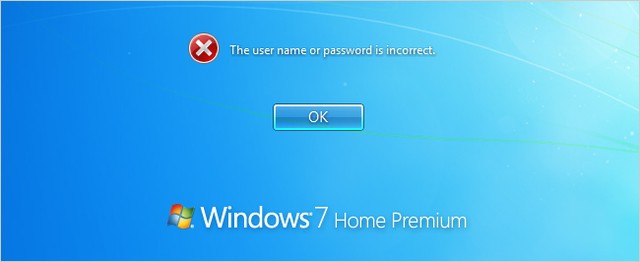Dù cẩn thận đến mấy nhưng đôi khi bạn vẫn có thể bị rơi vào tình trạng quên mật khẩu để đăng nhập vào Windows, hoặc bị ai đó cố ý đùa bằng cách đặt mật khẩu trên máy tính Windows của bạn.

Tuy nhiên, bạn đừng lo vì chúng ta sẽ tiến hành reset lại (hoặc hủy bỏ) mật khẩu đăng nhập bằng cách làm đơn giản sau đây.
Cho đĩa cài đặt Windows đang dùng vào, tiến hành boot vào giao diện cài đặt và chọn lệnh “Repair your computer”

Tiếp đó tìm đến tùy chọn Command Prompt

Khi cửa sổ Command Prompt xuất hiện, bạn hãy nhập vào lệnh sau và nhấn ENTER
copy c:\windows\system32\sethc.exe c:\
Sau đó nhập tiếp lệnh sau và kết thúc bằng phím ENTER
copy c:\windows\system32\cmd.exe c:\windows\system32\sethc.exe

Lấy đĩa ra và khởi động lại máy tính, chờ vào đến màn hình login của Windows thì nhấn 5 lần phím Shift để gọi hộp thoại Command Prompt lên

Tiến hành nhập lệnh sau vào. Trong đó “name” là tên tài khoản của bạn trên Windows và “MyNewPassword” là mật khẩu mới mà bạn muốn thay đổi.
net user name MyNewPassword

Vậy là xong, bây giờ bạn đã có thể đăng nhập lại rồi đấy.
Theo Genk.vn
 Tivi, Loa - Dàn Âm Thanh
Tivi, Loa - Dàn Âm Thanh  Tủ lạnh, Tủ đông, Tủ mát
Tủ lạnh, Tủ đông, Tủ mát  Máy giặt, Máy sấy quần áo
Máy giặt, Máy sấy quần áo  Điều hòa nhiệt độ
Điều hòa nhiệt độ  Quạt mát, Quạt điều hòa
Quạt mát, Quạt điều hòa  Máy xay, ép, pha chế
Máy xay, ép, pha chế  Máy lọc nước, Máy rửa bát
Máy lọc nước, Máy rửa bát  Lọc không khí, Hút bụi
Lọc không khí, Hút bụi  Đồ bếp, Nồi cơm, Bếp điện
Đồ bếp, Nồi cơm, Bếp điện  Lò vi sóng, Nồi chiên
Lò vi sóng, Nồi chiên  Gia dụng, dụng cụ
Gia dụng, dụng cụ  Laptop, Laptop Gaming
Laptop, Laptop Gaming  Điện thoại, Tablet
Điện thoại, Tablet  PC, Màn hình, Máy in
PC, Màn hình, Máy in  Phụ kiện - SP Thông Minh
Phụ kiện - SP Thông Minh